はじめに
初めてのApple製品となる愛機「MacBook Air」を購入して3年目に突入しています@fwhx5296ことShigeです。
購入後2年以上経過しているMacBook Airですが毎日惚れ惚れしております
2011年11月に愛機「MacBook Air」を購入。
初めてのApple製品です。
それまで ン十年間ずっとWindows機を使用していましたので、使用当初は画面表示も違う(タスクバーが上下反対)し、キー配列や操作方法等も違っていたので困惑していました。
しかし、じょじょに操作方法に慣れていき、2ヶ月くらい経過した頃は、MacBook Airの自宅使用率100%となりました。
自分が使って初めて感じるものですが、Macの痒いところまで手が届く感を感じたら、Windows機には戻る気になりませんねぇ。
ハードからソフトまでAppleが製作していることも大きいと思うのですが、OSの安定性や操作性、タイピングや画面表示の快適性、屋外使用時でのお洒落度等々。
所有満足度はかなり大きく、丸2年経過したマシンでも十分快適にMacライフを過ごしています。
前置きが長くなってしまいましたが、、、w
知ってました?「スクロールバーのクリック時」は次のページへ移動できるって。。。
Windowsでは当たり前のことでしたが、Macではこれができないと思っていました。
具体的にスクリーンショットで説明したいと思います。
▼スクロールバーの余白部分の任意の場所をクリックすると、Windows機では画面表示範囲が1ページずつスクロールダウンされます。
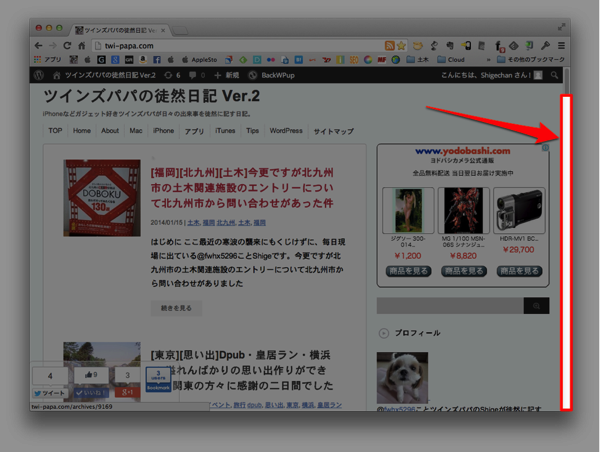
▼しかしMacでは上記赤枠範囲の中央部付近をクリックすると、ジャストの位置で画面が遷移してしまいます。(上矢印の位置にある画面から、一気に下矢印の位置にジャンプしてしまいます。)
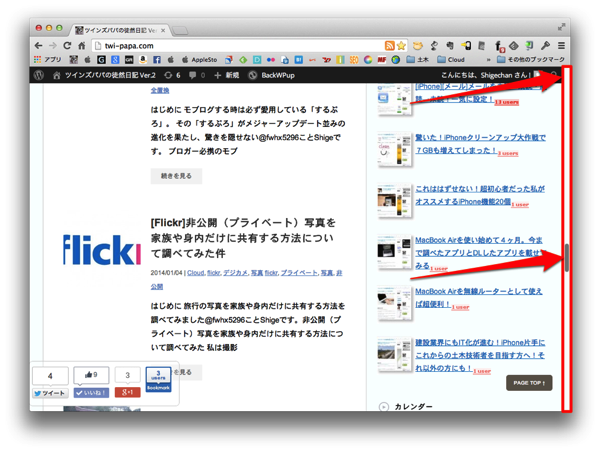
Macのデフォルト仕様で、1ページずつ画面表示範囲が遷移しないと思っていましたが、「システム環境設定」の中に切り替え設定がありました。
▼「スクロールバーのクリック時」の「次ページへ移動」をチェックで完了。
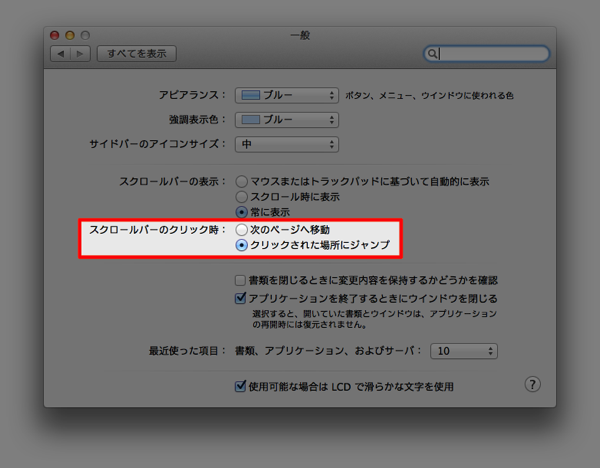
おわりに
ずっとMacではできないものと思っていたスクロールバークリック時の画面遷移量。
これで、スクロールダウン時に1画面ずつ確認しながら素早く楽に画面遷移できるようになりました。
みなさんはご存じですよね((;・∀・))


![[Mac]知ってました?「スクロールバーのクリック時」は次のページへ移動できるって。。。という件](https://twi-papa.com/wp-content/uploads/2014/01/IMG_1572.png)
![[Mac]知ってました?「スクロールバーのクリック時」は次のページへ移動できるって。。。という件](https://twi-papa.com/wp-content/uploads/2014/01/amazonphoto.jpg)
コメントはこちら